Windows 10'dan Windows 11'e başarılı bir yükseltme için, işletim sistemi gereksinimlerini karşılamak gereklidir. Birçok yapılandırma bunları karşılamamakta, aynı zamanda Windows 10 desteği de zaten sona ermiştir.
Bazen gereksinimleri karşılamama durumu önemsiz olabilir ve bu durumda düzenli güncellemeler almak için yükseltme yapma isteği oldukça mantıklıdır.
Uyumsuzluk önemliyse, işlem tamamlandıktan sonra Windows 11 ile çalışırken sürekli %100 CPU yükü yaşanabilir, tüm sürücüler uyumlu değildir vb. Her durumda, 10 gün içinde veri kaybı olmadan Windows 10'a dönebilirsiniz. Ayarlar -> Sistem -> (Kurtarma seçenekleri) -> Geri Dön.
1. CPU Uyumluluk Kontrolünü Atlatma
1.1 Manuel Olarak
Kayıt Defteri Düzenleyicisi'ni açın (Win + R) veya cmd -> regedit aracılığıyla ve aşağıdaki yola yeni bir DWORD değeri ekleyin:
HKLM\SYSTEM\Setup\MoSetup -> AllowUpgradesWithUnsupportedTPMOrCPU değerini 1 olarak ayarlayın.
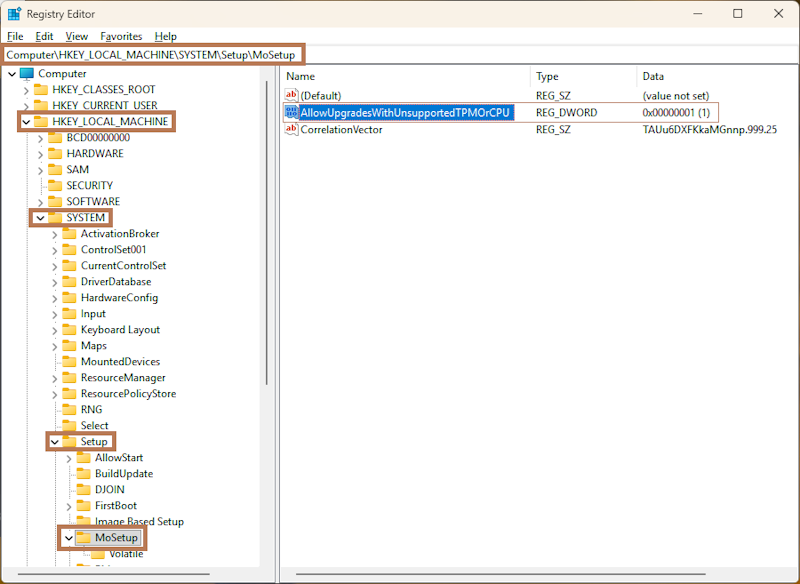
1.2 Veya Komut İstemi ile
cmd'yi yönetici olarak çalıştırın ve şu komutu yürütün:
reg.exe add "HKLM\SYSTEM\Setup\MoSetup" /f /v AllowUpgradesWithUnsupportedTPMOrCPU /t REG_DWORD /d 1
2. Diğer Parametreler İçin Uyumluluk Kontrollerini Atlatma: TPM, RAM vb.
2.1 Manuel Olarak
Kayıt defterinde şu yola gidin: HKLM\SOFTWARE\Microsoft\Windows NT\CurrentVersion\AppCompatFlags\ ve HwReqChk adında yeni bir Anahtar oluşturun.
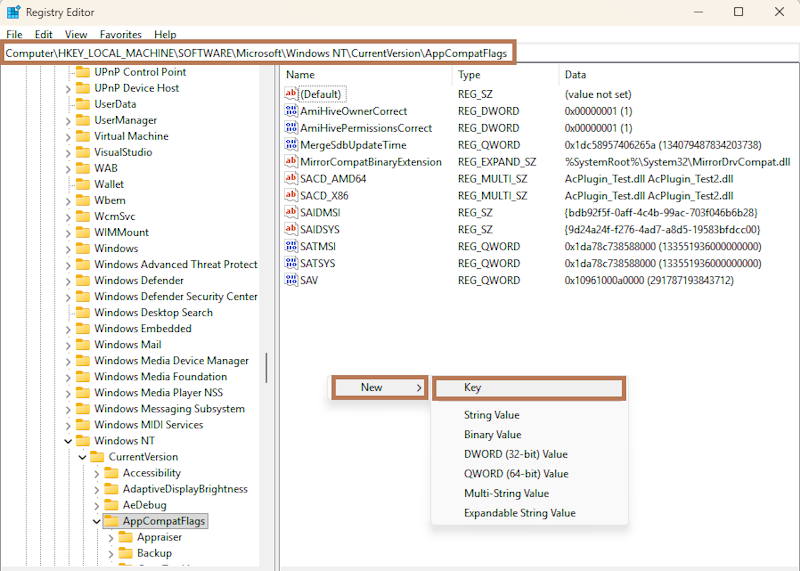
Oluşturulan HKLM\SOFTWARE\Microsoft\Windows NT\CurrentVersion\AppCompatFlags\HwReqChk anahtarına gidin ve HwReqChkVars adında yeni bir Çoklu Dize değeri aşağıdaki içerikle ekleyin:
SQ_SecureBootCapable=TRUE
SQ_SecureBootEnabled=TRUE
SQ_TpmVersion=2
SQ_RamMB=8192
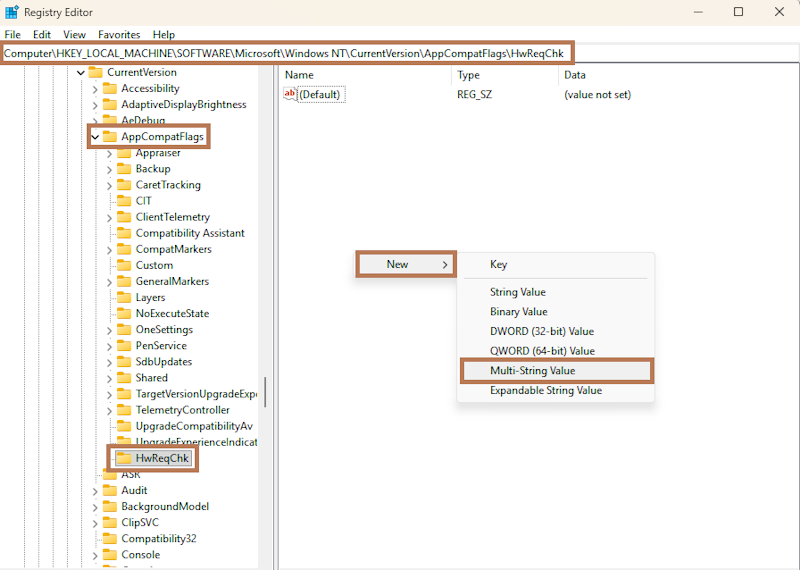
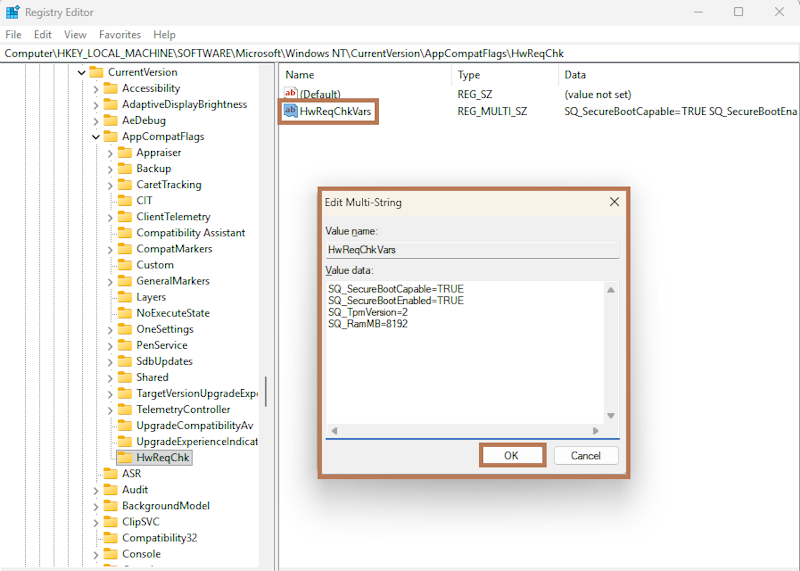
Tamam'ı tıklayın.
Beliren uyarıda Tamam'ı tıklayın.
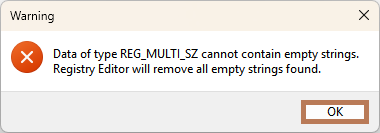
Kayıt Defteri Düzenleyicisi'ni kapatabilirsiniz.
2.2 Veya Komut İstemi ile
cmd'yi yönetici olarak çalıştırın ve şu komutu yürütün:
reg.exe add "HKLM\SOFTWARE\Microsoft\Windows NT\CurrentVersion\AppCompatFlags\HwReqChk" /f /v HwReqChkVars /t REG_MULTI_SZ /s , /d "SQ_SecureBootCapable=TRUE,SQ_SecureBootEnabled=TRUE,SQ_TpmVersion=2,SQ_RamMB=8192,"
3. Windows 11 Geçiş Aracını İndirin ve Yapılandırın
Resmi web sitesine https://www.microsoft.com/en-us/software-download/windows11 adresinden gidin ve Windows 11 Kurulum Yardımcısı'nı indirin.
Varsayılan olarak, herhangi bir yapılandırma olmadan çalıştırırsanız, uyumsuzluk varsa bir uyarı görüntüler. Yukarıda yaptığımız ayarlar, geçiş aşamasındaki son kontroller için tasarlanmıştır.
3.1 Geçiş Aracını Yapılandırma
İndirilen Windows11InstallationAssistant.exe dosyasına sağ tıklayın ve özelliklerini açın.
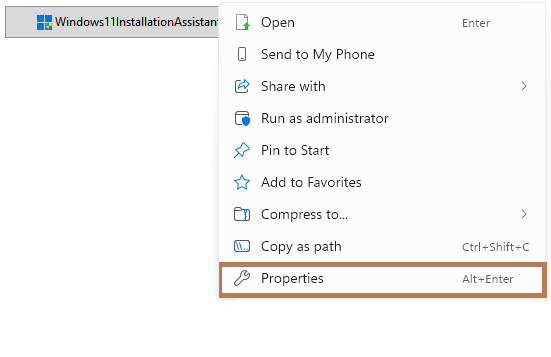
Uyumluluk sekmesine gidin ve onay kutusunu etkinleştirerek çalıştırma seçeneğini Windows 7 uyumluluk moduna ayarlayın. Bu, başlangıç kontrolünü devre dışı bırakacaktır.
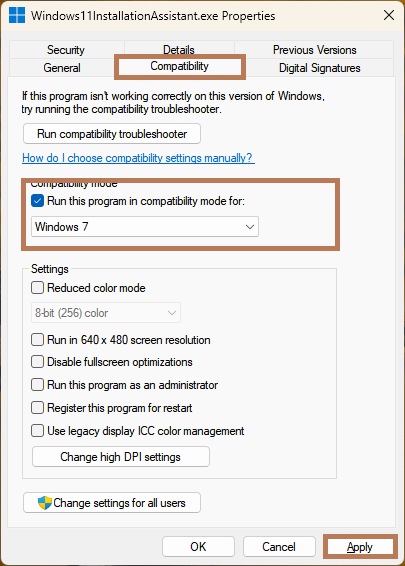
Uygula'ya tıklayın.
Windows 11 Kurulum Yardımcısı'nı çalıştırın.
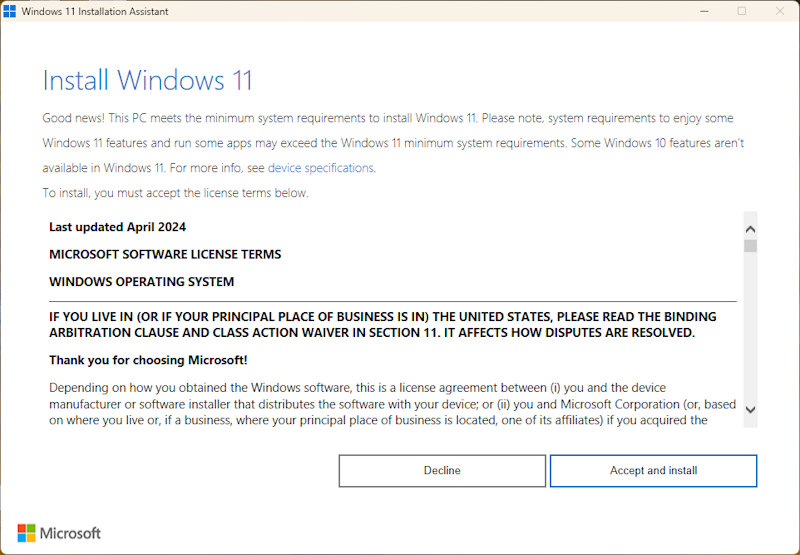
Artık sisteminiz tüm kontrolleri tamamen geçmeli, Windows 11'e geçiş süreci otomatik olarak başlayacak ve tamamlanacaktır.
Unutmayın, üçüncü taraf yamaları ve komut dosyalarını kullanmak işletim sistemini riske atabilir. Yalnızca geliştiricinin resmi web sitesindeki resmi araçları kullanın.
Bu kılavuz yalnızca geçiş sürecini açıklamaktadır; Windows 11'i temiz bir şekilde kurmak için başka bir kılavuz kullanın: Çözüm: Bu bilgisayar Windows 11'i kurmak için asgari sistem gereksinimlerini karşılamıyor

